Gebruik deze optie als u de foto's wilt afdrukken met een printer die op uw computer is geconfigureerd.
-
Open de foto's in Photoshop Elements.
Selecteer foto's in het Fotovak (
 ). Houd Ctrl ingedrukt en klik om meerdere foto's in het Fotovak te selecteren.
). Houd Ctrl ingedrukt en klik om meerdere foto's in het Fotovak te selecteren.
Opmerking:
U kunt de foto's in de Elements Organizer selecteren en de optie In de Organizer geselecteerde bestanden tonen kiezen. De foto's worden weergegeven in het Projectvak.
-
Opmerking:
In het dialoogvenster Afdrukken kunt u foto's aan een afdruktaak toevoegen. Zie Foto's toevoegen via het dialoogvenster Afdrukken voor meer informatie.
-
Selecteer een afdrukgrootte voor de foto's. Zie het onderwerp Een afbeelding schalen in het dialoogvenster Afdrukken als u de optie voor de aangepaste afdrukgrootte wilt gebruiken.
-
Als u de afbeelding passend wilt maken voor de opgegeven afdruklay-out, selecteert u de optie Passend maken. De schaal van de afbeelding wordt gewijzigd en indien nodig wordt de afbeelding uitgesneden in overeenstemming met de verhoudingen van de afdruklay-out. Schakel deze optie uit als u de foto's niet wilt uitsnijden.
-
Als u de afbeelding op een specifieke locatie wilt plaatsen, schakelt u het selectievakje Afbeelding centreren uit en geeft u waarden voor Boven en Links op. Laat het selectievakje ingeschakeld als u de afbeelding wilt centreren.
Opmerking:
Als u een panoramische afbeelding weergeeft in de fotohouder of als u de fotohouder sleept, wordt het selectievakje Afbeelding centreren automatisch uitgeschakeld.
Opmerking:
U kunt een andere maateenheid kiezen uit de keuzelijst met maateenheden.
Een afbeelding kan in het dialoogvenster Afdrukken worden geroteerd. U kunt zowel de fotohouder als de afbeelding roteren.
Klik op de knoppen Afbeelding roteren om de fotohouder te roteren.
Schakel Alleen afbeelding in om alleen de afbeelding te roteren. De fotohouder roteert niet.
U kunt de afbeelding in- of uitzoomen met de schuifregelaar.
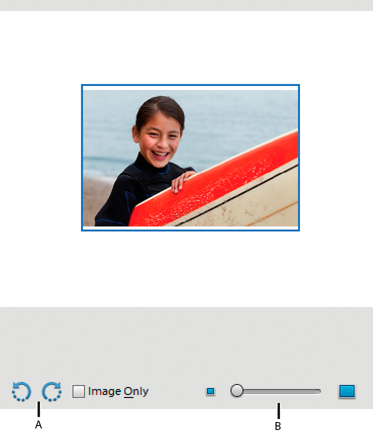
A. Afbeelding roteren B. Zoomschuifregelaar
Afdrukopties
Hiermee kunt u de volgende instellingen opgeven:
Fotogegevens
U kunt de datum, het bijschrift en de bestandsnaam afdrukken met de volgende opties:
Datum tonen
Bijschrift tonen
Bestandsnaam weergeven
Rand
U kunt de volgende gegevens voor de rand opgeven:
Dikte in inches, mm of punten.
De kleur van de rand
Achtergrondkleur
T-shirttransfer
Selecteer Afbeelding draaien om de afbeelding voor T-shirttransfers te gebruiken.
Opmerking:
Sommige printers kunnen afbeeldingen omgekeerd afdrukken. Geef in dit geval instellingen op in het printerstuurprogramma of kies de optie Beeld omkeren om de afbeeldingen om te keren. Als u beide opties selecteert, wordt de afbeelding twee keer horizontaal gedraaid.
Rasterlijnen voor uitsnijden
Selecteer Uitsnijdmarkeringen in hoeken afdrukken (dit zijn hulplijnen in de vier hoeken van de foto) zodat u foto's gemakkelijker kunt uitsnijden.
Kleurbeheer
Hier geeft u het kleurprofiel van de afbeelding op. Bij Afbeeldingsruimte ziet u de kleurruimte die is ingesloten in het fotobestand. (Op het afdrukvoorbeeld in het dialoogvenster Afdrukken is geen kleurbeheer toegepast en het afdrukvoorbeeld wordt niet bijgewerkt wanneer u een profiel kiest.) U kunt het afdrukprofiel met de volgende opties aanpassen:
Printerprofiel
Hiermee stelt u een aangepast printerprofiel in om de afbeeldingskleuren om te zetten in de kleurruimte van de printer, of schakelt u kleurconversie uit. Als u beschikt over een ICC-profiel voor de combinatie van printer en papier, kiest u dit profiel in het menu. Schakel de voorziening voor kleurbeheer van het printerstuurprogramma dan uit.
Door een afbeelding te schalen in het dialoogvenster Afdrukken, wijzigt u de grootte en resolutie van de afdruk (de bestandsgrootte van de afbeelding wordt niet gewijzigd).
-
Kies Bestand > Afdrukken. Klik op Meer opties in het dialoogvenster Afdrukken Selecteer de optie Aangepast afdrukformaat en voer een van de volgende handelingen uit:
Selecteer Schaal passend maken voor medium om de afbeelding zo te schalen dat deze op de pagina past.
Geef de maateenheden op in het menu Eenheden en voer een waarde in bij Hoogte en Breedte om de afbeelding numeriek te schalen. De dimensies blijven behouden: wanneer u één dimensie wijzigt, verandert de andere dimensie verhoudingsgewijs.
Als een PSD- of TIFF-afbeelding meerdere lagen heeft, kunt u met het deelvenster Lagen de lagen tijdelijk verbergen, zodat ze niet worden afgedrukt.
